使用 PowerShell 计算文件夹中的项目
Rohan Timalsina
2022年5月16日
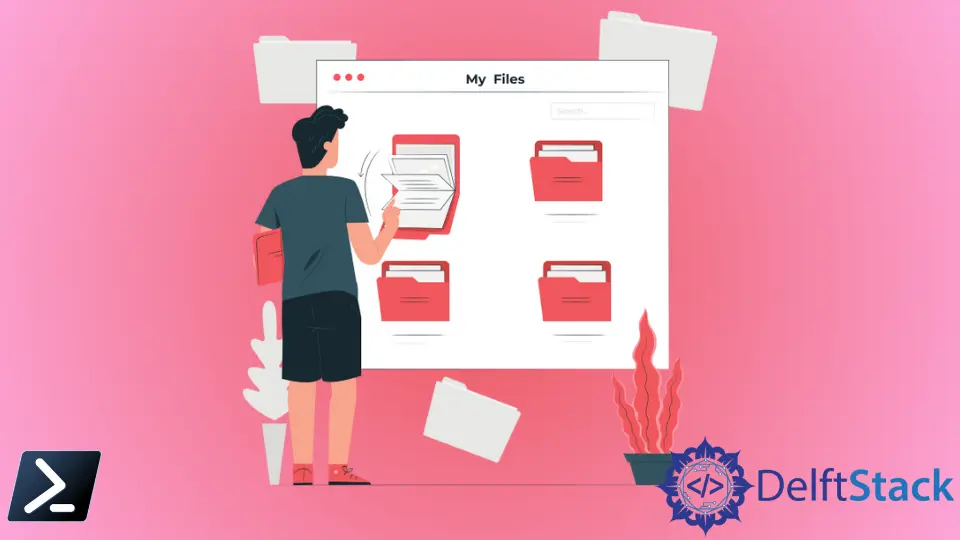
PowerShell 支持不同的文件和文件夹操作,例如创建、复制、移动、删除和列出文件和文件夹。有时,你可能需要知道特定文件夹中存在多少文件和文件夹。
文件资源管理器是一种计算目录中文件和文件夹的简单方法。但是,你知道如何使用 PowerShell 计算文件和文件夹的数量吗?
本教程将教你使用 PowerShell 对文件夹中的项目进行计数。
使用 Measure-Object Cmdlet 通过 PowerShell 计算文件夹中的项目
Measure-Object cmdlet 计算某些类型对象的属性值。你可以使用此 cmdlet 对对象进行计数。
它还计算数值的平均值、总和、最小值、最大值和标准差。你可以计算字符串对象的行数、单词数和字符数。
以下命令计算 C:\New 中存在的文件和文件夹的数量。它计算文件夹树第一级上的所有文件和文件夹。
(Get-ChildItem 'C:\New' | Measure-Object).Count
输出:
47
这意味着目录 C:\New 中有 47 个文件和文件夹。
Get-ChildItem 获取指定位置的所有项目。然后,它被传送到 Measure-Object,它计算文件夹中的项目并打印结果。
Count 属性仅显示计数值。
如果只想计算文件数,可以使用 -File 参数。它告诉 Get-ChildItem 仅获取文件列表。
例如,此命令仅计算目录 C:\New 中存在的文件。
(Get-ChildItem -File 'C:\New' | Measure-Object).Count
输出:
41
同样,你可以使用 -Directory 参数仅计算文件夹。
(Get-ChildItem -Directory 'C:\New' | Measure-Object).Count
输出:
6
Get-ChildItem 中的 -Recurse 参数以递归方式在指定位置获取项目。你可以使用 -Recurse 参数以递归方式计算文件和文件夹。
(Get-ChildItem -Recurse 'C:\New' | Measure-Object).Count
输出:
12082
它计算指定位置的所有文件和文件夹,包括子文件夹。我们希望本文能帮助你了解如何使用 PowerShell 对文件夹中的项目进行计数。
作者: Rohan Timalsina
